
- •С.Б. Шульга ю.А. Медведев
- •Владимир 2005
- •Практикум владимир 2005
- •Введение
- •Занятие 1 рисование схем и диаграмм с помощью таблиц word
- •Занятие 2 рисование схем и диаграмм с помощью механизма создания «надписей»
- •Теплота q2
- •Занятие 3
- •Экран текстового процессора microsoft word
- •Главное меню
- •Панель инструментов Стандартная
- •Занятие 4
- •Использование макросов в word для создания интерактивных документов
- •Использование программы создания презентаций powerpoint
- •Темы семинарских занятий по дисциплине «информационные и коммуникационные технологии в образовании»
- •I. Применение икт в образовании
- •II. Педагогические тесты
- •III. Электронные учебники
- •IV. Проблемы телекоммуникационного обучения
- •V. Автоматизация информационно-методического обеспечения учебно-воспитательного процесса и организационного управления учебным заведением
- •VI. Условия эффективного и безопасного использования средств вт, икт в образовательных целях. Требования к оборудованию кабинета информатики и организации работы
- •Библиографический список
- •Оглавление
- •Шульга Светлана Борисовна медведев Юрий Алексеевич
- •Редактор а.А. Масленникова
- •Отпечатано в отделе оперативной полиграфии вггу
- •600024, Г.Владимир, ул. Университетская, 2
Экран текстового процессора microsoft word
Способы запуска:
из Главного меню: Пуск – Программы – Microsoft Word;
из Главного меню: Пуск – Создать документ Office – Вкладка Общие – Новый документ – ОК;
через меню окна открытой папки: Файл – Создать – Документ Microsoft Word;
через ярлык, находящийся на Рабочем столе;
двойным щелчком мыши по значку документа, ассоциированного с MS Word.
Окно программы MS Word:
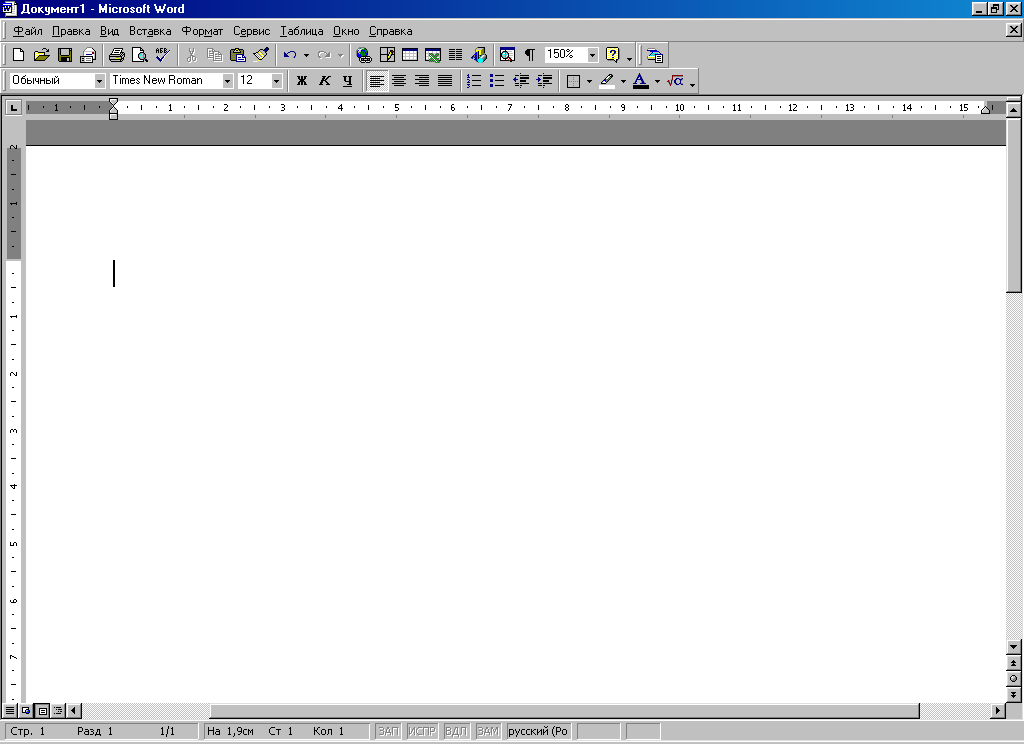
Горизонтальная линейка
Главное меню

Рабочее поле документа
Панель инструментов Стандартная

Панель инструментов Форматирование


Вертикальная линейка (видна в режиме Разметка страницы)

Информационная строка

Полосы прокрутки


Рис. 7
Занятие 4
СОЗДАНИЕ И РЕДАКТИРОВАНИЕ ФОРМУЛ
Для создания формул, содержащих обозначения переменных, индексы, показатели степени и другие математические знаки, программа Word использует встроенное средство – Редактор формул. Формула создается как встроенный объект. Этот объект является точечным рисунком (точнее говоря, преобразуется в рисунок при печати или при переносе в другое приложение), но содержит также дополнительную информацию, позволяющую редактировать формулы, созданные ранее.
1. Вставка формулы в документ процессора Word осуществляется так же, как вставка любого другого объекта – с помощью команды Вставка, Объект. В диалоговом окне Вставка объекта следует выбрать на вкладке Создание в списке Тип Объекта пункт Microsoft Equation 3.0.
2. Редактор формул работает непосредственно в окне программы Word. Из окна автоматически удаляются все панели инструментов, заменяется строка меню и открывается новая панель инструментов Формулы.
3. Панель инструментов Формулы содержит две строки кнопок. Верхняя строка позволяет вводить отдельные символы или дополнительные значки к символам. Нижняя строка используется для создания шаблонов, которые могут включать в себя несколько полей для ввода символов. Примером такого шаблона может служить знак радикала, который включает поле для ввода показателя корня и поле для ввода подкоренного выражения (см. рис. 9).
4. При вводе формул можно также использовать любые символы, вводимые с помощью клавиатуры. Таким образом вводятся числовые константы, названия переменных и вспомогательные комментарии, если формула должна их содержать.
5. Переход от одного поля ввода к другому осуществляется при помощи курсорных клавиш. Размер курсора и специальная подчеркивающая линия показывают, в каком из полей производится ввод. Выбрать поле можно и щелчком мыши.
6. После завершения ввода и редактирования формулы можно вернуться к редактированию документа путем нажатия клавиши ESC или щелчком мыши вне окна Microsoft Equation. Формула включается в документ на правах графического объекта. Двойной щелчок на имеющейся формуле позволяет вернуться к ее редактированию.
Символы теории множеств
Строчные греческие буквы
Символы отношений
Надстрочные знаки
Стрелки
Пробелы и многоточия
Операторы
Логические символы
Разные символы
Прописные греческие буквы

Скобки
Дроби и радикалы
Верхние
и нижние индексы
Суммы
Интегралы
Надчеркивание
и подчеркивание
Стрелки
с текстом
Произведения и символы теории множеств
Матрицы
Рис. 8
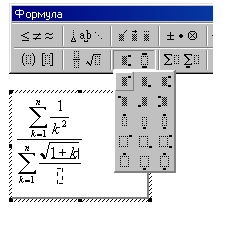
Подготовка к вводу показателя степени
Редактируемое поле с курсором и подчеркивающей линией
Созданное, но еще не заполненное поле
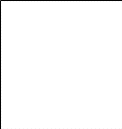
Рис. 9
Задание. Наберите, используя Редактор формул и панель инструментов Рисование, следующий текст.
В правильную четырёхугольную пирамиду вписан шар с площадью поверхности S. Высота пирамиды равна h. Найти объём шара, описанного около пирамиды.

Дано: SABCD – правильная пирамида
SO = h, Sв.ш. =S;
(Ов; ОвО) – вписанный шар;
(Оо; ОоS) – описанный шар.
--------------------------------------
Найти: Vо.ш.
Рис. 10
Решение:
Vш =
 ; R
– ?
; R
– ?Sв.ш. = S =
 ;
;В
 SON
NOв
– биссектриса
SON
NOв
– биссектриса
 ONS
;
ONS
;

Пусть AD = a, тогда


В SOC О = 900; SC =

В SON О = 900;
SN =


 ;
;
 ;
;

OoS = R =
 (из подобия
SOC
и
SKOo);
(из подобия
SOC
и
SKOo);
SO
= h


Так
как
 ,
то
,
то


Vо.ш. =
 ;
;Ответ: Vо.ш. =

ЗАНЯТИЕ 5
